希沃白板怎么添加文本?希沃白板添加文本教程
时间:2022-10-26 22:24
今天小编为大家带来了希沃白板添加文本教程,想知道怎么做的小伙伴来看看接下来的这篇文章吧,相信一定会帮到你们的。
希沃白板怎么添加文本?希沃白板添加文本教程
1、首先打开希沃白板进入主界面,如图所示:

2、然后点击文本图标,如图所示:

3、接着把鼠标放在需要插入文本的界面,如图所示:
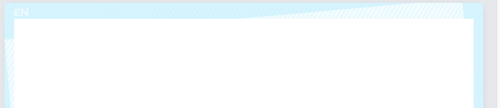
4、最后在文本框内输入你需要的文字,如图所示:

谢谢大家阅读这篇希沃白板添加文本教程,更多精彩教程请关注Gxl网!
时间:2022-10-26 22:24
今天小编为大家带来了希沃白板添加文本教程,想知道怎么做的小伙伴来看看接下来的这篇文章吧,相信一定会帮到你们的。
希沃白板怎么添加文本?希沃白板添加文本教程
1、首先打开希沃白板进入主界面,如图所示:

2、然后点击文本图标,如图所示:

3、接着把鼠标放在需要插入文本的界面,如图所示:
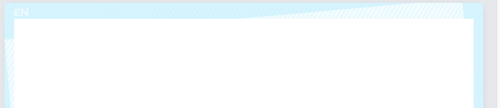
4、最后在文本框内输入你需要的文字,如图所示:

谢谢大家阅读这篇希沃白板添加文本教程,更多精彩教程请关注Gxl网!